MAC OS Is Infected With Viruses Schwindel (Mac)
Mac VirusAuch bekannt als: "MAC OS X Is Infected With Viruses" virus
Der kostenlose Scanner prüft, ob Ihr Computer infiziert ist.
JETZT ENTFERNENUm das Produkt mit vollem Funktionsumfang nutzen zu können, müssen Sie eine Lizenz für Combo Cleaner erwerben. Auf 7 Tage beschränkte kostenlose Testversion verfügbar. Eigentümer und Betreiber von Combo Cleaner ist RCS LT, die Muttergesellschaft von PCRisk.
Was ist MAC OS Is Infected With Viruses?
„MAC OS Is Infected With Viruses“ ist eine gefälschte Fehlermeldung, die von einem bösartigen Webseite angezeigt wird. Benutzer besuchen diese Webseite oft versehentlich, da sie durch potenziell unerwünschten Programme (PUPs) weitergeleitet werden, die das System während der Installation regulärer Apps („Bündelungsmethode“) infiltrieren. PUPs zeigen, zusätzlich zur Verursachung von Weiterleitungen, störende online Werbung und sammeln persönliche Informationen.
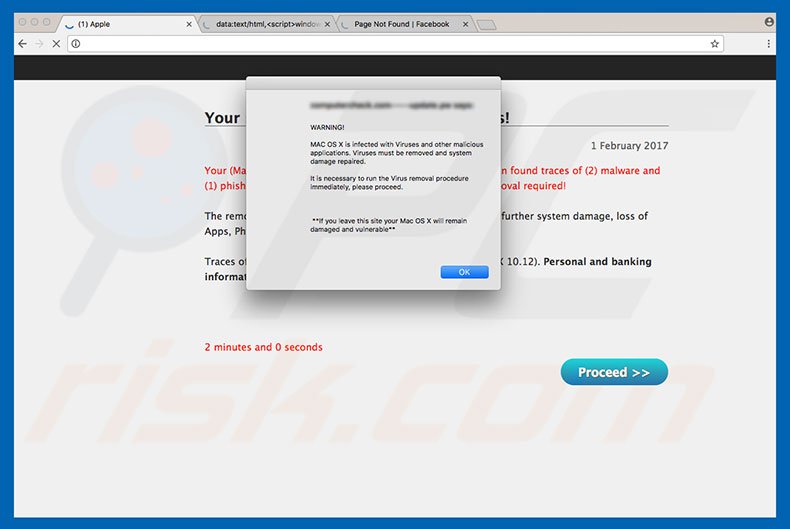
„MAC OS Is Infected With Viruses“ hat es nur auf Mac OS Benutzer abgesehen. Dieser Pop-up besagt, dass der Computer mit hochriskanter Schadsoftware infiziert ist und daher persönliche Daten (Logins/Passwörter, etc.) bedroht sind.
Es wird auch gesagt, dass die Schadsoftware sofort entfernt werden muss. Trotz dieses Rats, bietet „MAC OS X Is Infected With Viruses“ keinen Kontakt für den technischen Kundendienst.
Das ist für Pop-ups dieser Art ungewöhnlich, da Kriminelle oft versuchen, Opfer zu ängstigen und dazu zu verleiten, eine falsche Telefonnummer für den technischen Kundendienst anzurufen und für Dienstleistungen zu bezahlen, die nicht nötig sind. Es ist sehr wahrscheinlich, dass dieser Pop-up benutzt wird, um betrügerische Anwendungen zu fördern, die nicht-existierende Computerviren entdecken (mit anderen Worten, gefälschte Antivirus Software).
Sie können diesen Fehler entfernen, indem Sie den Internetbrowser schließen. Wie oben erwähnt, zeigen potenziell unerwünschte Programme auch störende Werbung aller Art. Um das zu erreichen, benutzen die Entwickler eine „virtuelle Schicht“ (ein Tool, das die Platzierung grafischer Inhalte von Drittparteien auf jeder Seite ermöglicht), weshalb die angezeigte Werbung (Pop-ups, Coupons, Banner, etc.) oft darunterliegende Inhalte besuchter Webseiten versteckt und somit die Internet-Surferfahrung deutlich verringert.
Des Weiteren führt sie oft auf bösartige Internetseiten - das Anklicken ist riskant und kann zu weiteren Computerinfektionen führen. Sie sollten wissen, dass die Internet-Surfaktivität überwacht wird, da PUPs oft verschiedene, auf die Surfaktivität bezogene Daten sammeln. Diese Informationen (zum Beispiel: IP Adressen, besuchte URLs, Suchanfragen, etc.) können persönliche Details enthalten, die die Entwickler von PUPs mit Dritten teilen (die persönliche Daten missbrauchen, um Gewinne zu machen). Dieses Verhalten kann zu ernsten Datenschutzproblemen, oder sogar Identitätsdiebstahl führen. Aus diesen Gründen sollten potenziell unerwünschte Programme sofort deinstalliert werden.
„MAC OS Is Infected With Viruses“ ist Immediately Call Apple Support, Mac Detected TAPSNAKE Infection, Critical Security Warning!, sowie vielen anderen, ähnlich. All diese Fehlermeldungen behaupten, dass das System irgendwie beschädigt ist, aber bei „MAC OS X Is Infected With Viruses“, sind sie gefälscht und es sollte ihnen nicht vertraut werden.
Gefälschte Fehler werden nur entwickelt, um Gewinne für die Entwickler zu machen - der Zweck aller PUPs ist identisch. Indem sie verschiedene „nützliche Funktionen“ bieten, versuchen diese Programme den Eindruck von Legitimität zu erwecken, aber anstatt regulären Benutzern irgendeinen Mehrwert zu bieten, verursachen Sie unerwünschte Weiterleitungen, zeigen störende Werbung (über das „Pay Per Click“ Werbemodell) und sammeln persönliche Daten (die später an Dritte verkauft werden).
Wie haben sich potenziell unerwünschte Programme auf meinem Computer installiert?
Potenziell unerwünschte Programme werden oft durch eine betrügerische Marketingmethode namens „Bündelung“ - der heimlichen Installation von Drittprogrammen, gemeinsam mit regulärer Software, verbreitet. Die Entwickler verstecken alle gebündelten Programme innerhalb der „Benutzerdefiniert“, oder „Erweitert“ Einstellungen Download-/Installationsprozesse.
Das Übereilen und Überspringen dieses Abschnitts führt oft zur versehentlichen Installation potenziell unerwünschter Programme, wodurch das System durch weitere Infektionsrisiken und die Beeinträchtigung der Privatsphäre des Benutzers, bedroht ist.
Wie vermeidet man die Installation potentiell unerwünschter Anwendungen?
Es gibt zwei einfache Schritte, um die Installation von PUPs zu verhindern. Analysieren Sie erstens jeden Download-/Installationsschritt mit den „Benutzerdefiniert“, oder „Erweitert“ Einstellungen. Zweitens, lehnen Sie Angebot zusätzliche Anwendung herunterzuladen/zu installieren ab löschen Sie diejenigen, die bereits mit eingeschlossen sind.
Text, der im „MAC OS Is Infected With Viruses“ Pop-up angezeigt wird:
WARNING! MAC OS X is infected with Viruses and other malicious applications. Viruses must be removed and system damage repaired. It is necessary to run the Virus removal procedure immediately, please proceed. ** If you leave this site your Mac OS X will remain damaged and vulnerable**
Das Aussehen des MAC OS Is Infected With Viruses technischer Kundendienst Schwindel - Technischer Kundendienst Betrüger benutzen die Telefonnummer 1-877-353-1176 (dieser Pop-up fungiert als Browsersperre - um dieses Pop-up zu schließen, erzwingen Sie die Schließung des Safari Browsers.
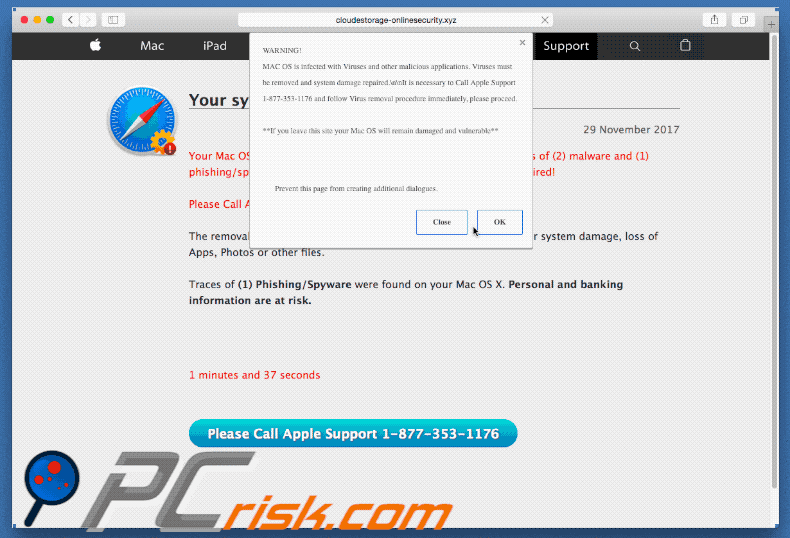
Umgehende automatische Entfernung von Malware:
Die manuelle Entfernung einer Bedrohung kann ein langer und komplizierter Prozess sein, der fortgeschrittene Computerkenntnisse voraussetzt. Combo Cleaner ist ein professionelles, automatisches Malware-Entfernungstool, das zur Entfernung von Malware empfohlen wird. Laden Sie es durch Anklicken der untenstehenden Schaltfläche herunter:
LADEN Sie Combo Cleaner herunterIndem Sie Software, die auf dieser Internetseite aufgeführt ist, herunterladen, stimmen Sie unseren Datenschutzbestimmungen und Nutzungsbedingungen zu. Der kostenlose Scanner überprüft, ob Ihr Computer infiziert ist. Um das Produkt mit vollem Funktionsumfang nutzen zu können, müssen Sie eine Lizenz für Combo Cleaner erwerben. Auf 7 Tage beschränkte kostenlose Testversion verfügbar. Eigentümer und Betreiber von Combo Cleaner ist RCS LT, die Muttergesellschaft von PCRisk.
Schnellmenü:
- Was ist MAC OS X Is Infected With Viruses?
- SCHRITT 1. Mit PUPs verwandte Dateien und Ordner von OSX entfernen.
- SCHRITT 2. Betrügerische Erweiterungen von Safari entfernen.
- SCHRITT 3. Betrügerische Zusätze von Google Chrome entfernen.
- SCHRITT 4. Potenziell unerwünschte Programmerweiterungen von Mozilla Firefox entfernen.
Das Video zeigt, wie man werbefinanzierte Software und Browserentführer von einem Mac Computer entfernt:
Entfernung Werbefinanzierter Software:
MAC OS X Is Infected With Viruses-bezogene, potenziell unerwünschte Anwendungen von Ihrem "Anwendungen" Ordner entfernen:

Klicken Sie auf das Finder Symbol. Im Finder Fenster, wählen Sie "Anwendungen". Im Anwendungen Ordner, suchen Sie nach "MPlayerX","NicePlayer", oder anderen verdächtigen Anwendungen und ziehen sie diese in den Papierkorb. Nachdem Sie die potenziell unerwünschte(n) Anwendung(en) entfernt haben, die online Werbung verursachen, scannen Sie Ihren Mac auf verbleibende, unerwünschte Komponenten.
LADEN Sie die Entfernungssoftware herunter
Combo Cleaner überprüft, ob Ihr Computer infiziert ist. Um das Produkt mit vollem Funktionsumfang nutzen zu können, müssen Sie eine Lizenz für Combo Cleaner erwerben. Auf 7 Tage beschränkte kostenlose Testversion verfügbar. Eigentümer und Betreiber von Combo Cleaner ist RCS LT, die Muttergesellschaft von PCRisk.
"MAC OS X Is Infected With Viruses" virus bezogene Dateien und Ordner entfernen:

Klicken Sie auf das Finder Symbol aus der Menüleiste, wählen Sie Gehen und klicken Sie auf Zum Ordner gehen...
 Suchen Sie nach Dateien, die von werbefinanzierter Software erzeugt wurden im /Library/LaunchAgents Ordner:
Suchen Sie nach Dateien, die von werbefinanzierter Software erzeugt wurden im /Library/LaunchAgents Ordner:

Im Gehen zu Ordner...Leiste, geben Sie ein: /Library/LaunchAgents

Im "LaunchAgents" Ordner, suchen Sie nach allen kürzlich hinzugefügten, verdächtigen Dateien und bewegen Sie diese in den Papierkorb. Beispiele für Dateien, die von werbefinanzierter Software erzeugt wurden - "installmac.AppRemoval.plist", "myppes.download.plist", "mykotlerino.ltvbit.plist", "kuklorest.update.plist", etc. Werbefinanzierte Software installiert häufig mehrere Dateien zur gleichen Zeit.
 Suchen Sie nach Dateien, die von werbefinanzierter Software erzeugt wurden im /Library/Application Support Ordner:
Suchen Sie nach Dateien, die von werbefinanzierter Software erzeugt wurden im /Library/Application Support Ordner:

Im Gehen zu Ordner...Leiste, geben Sie ein: /Library/Application Support

Im "Application Support" Ordner, suchen Sie nach allen kürzlich hinzugefügten, verdächtigen Ordnern. Zum Beispiel "MplayerX" oder "NicePlayer" und bewegen Sie diese Ordner in den Papierkorb.
 Suchen Sie nach Dateien, die von werbefinanzierter Software erzeugt wurden im ~/Library/LaunchAgents Ordner:
Suchen Sie nach Dateien, die von werbefinanzierter Software erzeugt wurden im ~/Library/LaunchAgents Ordner:

Im Gehen zu Ordner Leiste, geben Sie ein: ~/Library/LaunchAgents
 Im "LaunchAgents" Ordner, suchen Sie nach allen kürzlich hinzugefügten, verdächtigen Dateien und bewegen Sie diese Ordner in den Papierkorb. Beispiele für Dateien, die von werbefinanzierter Software erzeugt wurden - "installmac.AppRemoval.plist", "myppes.download.plist", "mykotlerino.ltvbit.plist", "kuklorest.update.plist", etc. Werbefinanzierte Software installiert häufig mehrere Dateien zur gleichen Zeit.
Im "LaunchAgents" Ordner, suchen Sie nach allen kürzlich hinzugefügten, verdächtigen Dateien und bewegen Sie diese Ordner in den Papierkorb. Beispiele für Dateien, die von werbefinanzierter Software erzeugt wurden - "installmac.AppRemoval.plist", "myppes.download.plist", "mykotlerino.ltvbit.plist", "kuklorest.update.plist", etc. Werbefinanzierte Software installiert häufig mehrere Dateien zur gleichen Zeit.
 Suchen Sie nach Dateien, die von werbefinanzierter Software erzeugt wurden im /Library/LaunchDaemons Ordner:
Suchen Sie nach Dateien, die von werbefinanzierter Software erzeugt wurden im /Library/LaunchDaemons Ordner:

Im Gehen zu Ordner Leiste, geben Sie ein: ~/Library/LaunchDaemons
 Im "LaunchDaemons" Ordner, suchen Sie nach allen kürzlich hinzugefügten, verdächtigen Dateien. Zum Beispiel "com.aoudad.net-preferences.plist", "com.myppes.net-preferences.plist", "com.kuklorest.net-preferences.plist", "com.avickUpd.plist", etc., und bewegen Sie diese in den Papierkorb.
Im "LaunchDaemons" Ordner, suchen Sie nach allen kürzlich hinzugefügten, verdächtigen Dateien. Zum Beispiel "com.aoudad.net-preferences.plist", "com.myppes.net-preferences.plist", "com.kuklorest.net-preferences.plist", "com.avickUpd.plist", etc., und bewegen Sie diese in den Papierkorb.
 Scannen Sie Ihren Computer mit Combo Cleaner:
Scannen Sie Ihren Computer mit Combo Cleaner:
Wenn Sie alle Schritte in der richtigen Reihenfolge befolgt haben, sollte Ihr Mac frei von Infektionen sein. Um sicherzustellen, dass Ihr System nicht infiziert ist, scannen Sie es mit Combo Cleaner Antivirus. HIER herunterladen. Nach dem Herunterladen der Datei, klicken Sie auf das Installationsprogramm combocleaner.dmg. Ziehen Sie im geöffneten Fenster das Symbol Combo Cleaner auf das Symbol Anwendungen und legen Sie es dort ab. Öffnen Sie jetzt Ihr Launchpad und klicken Sie auf das Symbol Combo Cleaner. Warten Sie, bis Combo Cleaner seine Virendatenbank aktualisiert hat und klicken Sie auf die Schaltfläche „Combo Scan starten“.

Combo Cleaner scannt Ihren Mac jetzt auf Infektionen mit Malware. Wenn der Antivirus-Scan „Keine Bedrohungen gefunden“ anzeigt, heißt das, dass Sie mit dem Entfernungsleitfaden fortfahren können. Andernfalls wird empfohlen, alle gefundenen Infektionen vorher zu entfernen.

Nachdem Dateien und Ordner entfernt wurden, die von dieser werbefinanzierten Software erzeugt wurden, entfernen Sie weiter falsche Erweiterungen von Ihren Internetbrowsern.
"MAC OS X Is Infected With Viruses" virus Startseiten und Standard Internetsuchmaschinen von Internetbrowsern:
 Bösartige Erweiterungen von Safari entfernen:
Bösartige Erweiterungen von Safari entfernen:
"MAC OS X Is Infected With Viruses" virus bezogene Safari Erweiterungen entfernen:

Öffnen Sie den Safari Browser. Aus der Menüleiste wählen Sie "Safari" und klicken Sie auf "Benutzereinstellungen...".

Im Benutzereinstellungen Fenster wählen Sie "Erweiterungen" und suchen Sie nach kürzlich installierten, verdächtigen Erweiterungen. Wenn Sie sie gefunden haben, klicken Sie auf "Deinstallieren" Symbol daneben. Beachten Sie, dass Sie alle Erweiterungen sicher von ihrem Safari Browser deinstallieren können. Keine davon sind unabdingbar für die normale Funktion des Browsers.
- Falls Sie weiterhin Probleme mit Browserweiterleitungen und unerwünschter Werbung haben - Safari zurücksetzen.
 Bösartige Programmerweiterungen von Mozilla Firefox entfernen:
Bösartige Programmerweiterungen von Mozilla Firefox entfernen:
"MAC OS X Is Infected With Viruses" virus bezogene Mozilla Firefox Zusätze entfernen:

Öffen Sie Ihren Mozilla Firefox Browser. In der oberen rechten Ecke des Bildschirms, klicken Sie auf das "Menü öffnen" (drei horizontale Linien) Symbol. Aus dem geöffneten Menü wählen Sie "Zusätze".

Wählen Sie den "Erweiterungen" Reiter und suchen Sie nach allen kürzlich installierten, verdächtigen Zusätzen. Wenn Sie sie gefunden haben, klicken Sie auf das "Entfernen" Symbol daneben. Beachten Sie, dass Sie alle Erweiterungen deinstallieren von Ihrem Mozilla Firefox Browser entfernen können - keine davon sind unabdingbar für die normale Funktion des Browsers.
- Falls Sie weiterhin Probleme mit Browserweiterleitungen und unerwünschter Werbung haben - Mozilla Firefox zurücksetzen.
 Bösartige Erweiterungen von Google Chrome entfernen:
Bösartige Erweiterungen von Google Chrome entfernen:
"MAC OS X Is Infected With Viruses" virus bezogene Google Chrome Zusätze entfernen:

Öffnen Sie Google Chrome und klicken Sie auf das "Chrome Menü" (drei horizontale Linien) Symbol, das sich in der rechten oberen Ecke des Browserfensters befindet. Vom Klappmenü wählen Sie "Mehr Hilfsmittel" und wählen Sie "Erweiterungen".

Im "Erweiterungen" Fenster, suchen Sie nach allen kürzlich installierten, versächtigen Zusätzen. Wenn Sie sie gefunden haben, klicken Sie auf das "Papierkorb" Symbol daneben. Beachten Sie, dass Sie alle Erweiterungen sicher von Ihrem Google Chrome Browser entfernen können - keine davon sind unabdingbar für die normale Funktion des Browsers.
- IFalls Sie weiterhin Probleme mit Browserweiterleitungen und unerwünschter Werbung haben - Google Chrome zurücksetzen.
Teilen:

Tomas Meskauskas
Erfahrener Sicherheitsforscher, professioneller Malware-Analyst
Meine Leidenschaft gilt der Computersicherheit und -technologie. Ich habe mehr als 10 Jahre Erfahrung in verschiedenen Unternehmen im Zusammenhang mit der Lösung computertechnischer Probleme und der Internetsicherheit. Seit 2010 arbeite ich als Autor und Redakteur für PCrisk. Folgen Sie mir auf Twitter und LinkedIn, um über die neuesten Bedrohungen der Online-Sicherheit informiert zu bleiben.
Das Sicherheitsportal PCrisk wird von der Firma RCS LT bereitgestellt.
Gemeinsam klären Sicherheitsforscher Computerbenutzer über die neuesten Online-Sicherheitsbedrohungen auf. Weitere Informationen über das Unternehmen RCS LT.
Unsere Anleitungen zur Entfernung von Malware sind kostenlos. Wenn Sie uns jedoch unterstützen möchten, können Sie uns eine Spende schicken.
SpendenDas Sicherheitsportal PCrisk wird von der Firma RCS LT bereitgestellt.
Gemeinsam klären Sicherheitsforscher Computerbenutzer über die neuesten Online-Sicherheitsbedrohungen auf. Weitere Informationen über das Unternehmen RCS LT.
Unsere Anleitungen zur Entfernung von Malware sind kostenlos. Wenn Sie uns jedoch unterstützen möchten, können Sie uns eine Spende schicken.
Spenden
▼ Diskussion einblenden